Đó là cơn ác mộng của mọi bậc cha mẹ: Con bạn mua hàng trên iPhone, iPad hoặc iPod của bạn mà bạn không biết và bạn là người phải thanh toán hóa đơn. Trong bài viết này, tôi sẽ giải thích tại sao mua iTunes và App Store cộng nhanh quá và cách dừng Mua hàng trong ứng dụng trên iPhone, iPad và iPod của bạn .
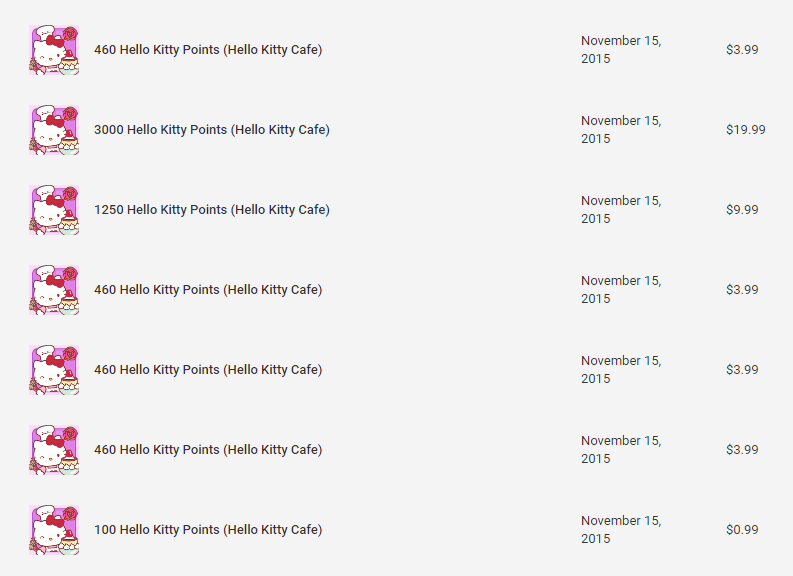
net Netflix sẽ không tải trên ipad
Cách các giao dịch mua trong ứng dụng tăng lên nhanh chóng: Đã đến lúc thanh toán cho Piper
Bạn có nghe nói về cậu bé đã kiếm được hàng nghìn đô la chỉ giờ trên tài khoản iTunes của cha mẹ anh ấy? Vâng, nó đã xảy ra. iTunes có một lỗ hổng nghiêm trọng đối với các bậc cha mẹ: Các khoản phí không được tính ngay lập tức, họ có thể mất vài ngày để hoàn tất giao dịch mua. Cá nhân tôi thấy nó mất nhiều thời gian như một tuần để trải qua.
Vì vậy, mặc dù giao dịch mua ban đầu bạn thực hiện trên tài khoản iTunes không thể được thực hiện với tài khoản có số dư bằng 0 hoặc âm trong tài khoản ngân hàng của bạn, bạn có thể tính phí nhiều hơn những gì thực sự có sẵn cho mỗi lần mua hàng tiếp theo. Điều này có nghĩa là các giao dịch mua có thể tăng nhanh và (tất nhiên) giao dịch sẽ bị trả lại khi nó đến ngân hàng.
Đây là một sự thật thú vị dành cho bạn: Bạn có biết rằng Tài khoản iTunes có thể có số dư âm trên đó? Nếu vì lý do nào đó mà giao dịch không rõ ràng, giao dịch đó sẽ hiển thị dưới dạng số dư âm và trong khi Tài khoản iTunes có số dư nợ , nó khóa tài khoản cửa hàng iTunes của bạn. Ý tôi muốn nói là bạn không thể thực hiện bất kỳ giao dịch mua mới nào, kể cả những giao dịch miễn phí hoặc thậm chí cập nhật ứng dụng.
Đây là một câu chuyện có thật cho bạn, về chị gái tôi
Em gái tôi đã xảy ra điều này ở một quy mô rất nhỏ, nhưng nó vẫn khiến cô ấy mất tổng cộng 46,93 đô la. Cô ấy đã chi 0,99 đô la cho một giao dịch mua trong ứng dụng nhỏ cho con gái mình trên điện thoại của mình và không nghĩ gì về điều đó - nhưng cô ấy không có Hạn chế. Sau đó, cô đến quán cà phê để uống nhanh trong khi con gái cô ở nhà với bố dượng, vui vẻ chơi đùa Hello Kitty Cafe .
Trong khi em gái tôi ra ngoài, cô ấy bắt đầu nhận được thông báo qua email về các giao dịch mua hàng diễn ra liên tiếp nhanh chóng, với giá mua lớn nhất là $ 19,99. Em gái tôi nhanh chóng về nhà và nói với con gái 'hãy đặt nó xuống ngay bây giờ!'
Điều này thực sự đã xảy ra khi sử dụng Cửa hàng Google Play, nhưng bài học giống nhau trên iPhone và Android: Hãy đặt những hạn chế đó vào vị trí hoặc trả hậu quả… theo đúng nghĩa đen.
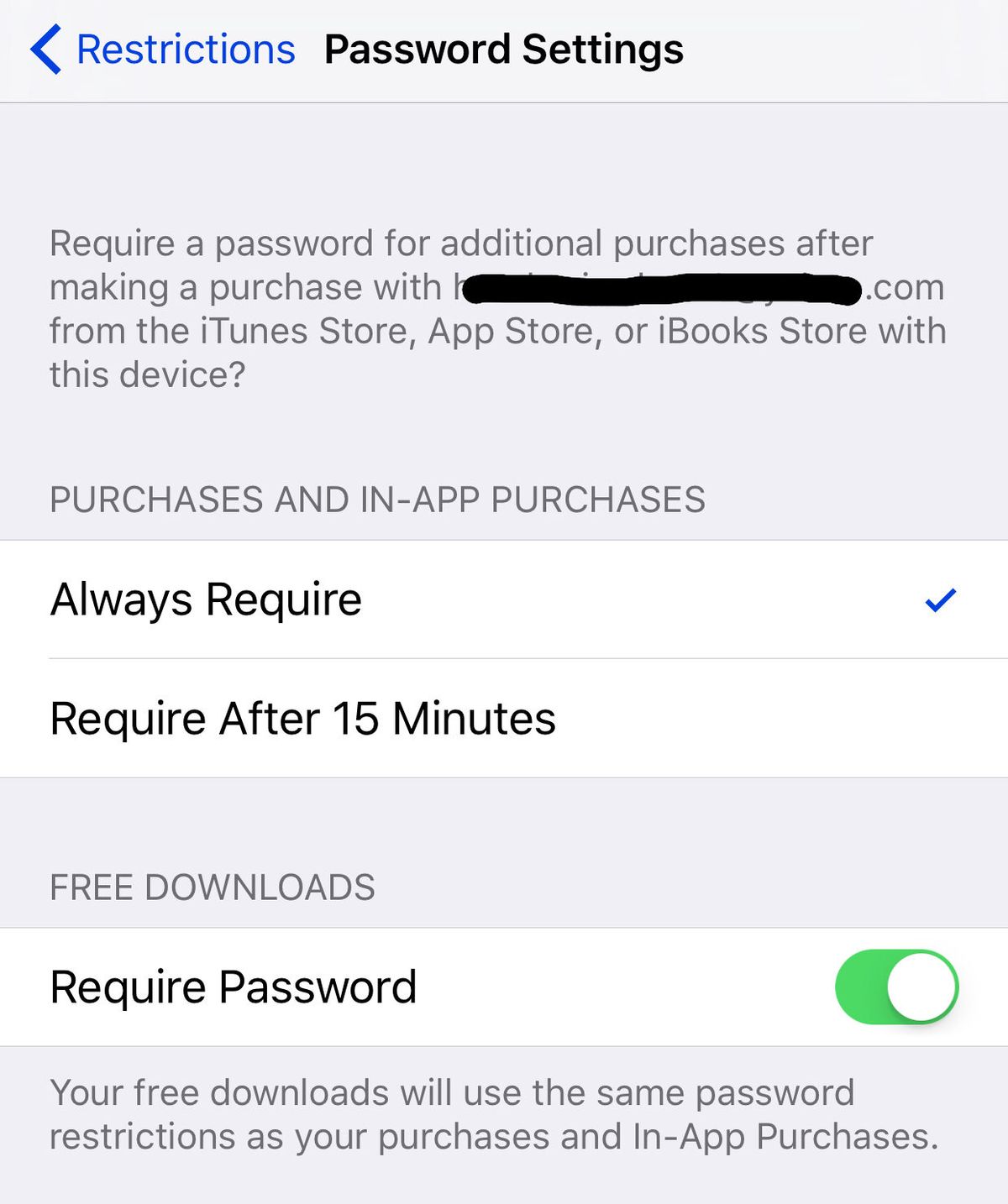
Cách nó xảy ra: Bạn có thể tự do làm bất cứ điều gì bạn muốn mà không bị hạn chế!
Đối với những người trong chúng ta không có con và không lo lắng về việc mua hàng, bạn có thể tắt tất cả các Hạn chế, điều đó có nghĩa là thiết bị của bạn sẽ không hỏi lại bạn nếu bạn chắc chắn rồi bạn muốn mua thứ gì đó và bắt bạn nhập Mật khẩu iTunes mọi lúc .
Nếu bạn chưa thiết lập Hạn chế, thiết bị của bạn sẽ cho phép bạn mua mới Ứng dụng, nội dung và mua hàng trong ứng dụng không có hạn chế . iTunes chỉ đảm bảo rằng phương thức thanh toán của bạn hoạt động - không phải là số tiền bạn có sẵn để chi tiêu.
Tuy nhiên, đó là tin tốt! IPhone, iPad và iPod của bạn có một số Hạn chế iTunes có thể được đưa ra để cho phép bạn mua và chơi một cách an toàn.
Bạn đang bị khóa: Cách ngừng mua hàng trong ứng dụng bằng cách sử dụng các giới hạn trên iPhone, iPad và iPod
Hạn chế là người bạn tốt nhất mới của bạn trên thiết bị của bạn. Để tìm các hạn chế, hãy truy cập Cài đặt -> Chung -> Hạn chế trên iPhone, iPad hoặc iPod của bạn.
Nếu chưa bật Hạn chế, mọi thứ sẽ chuyển sang màu xám và điều đầu tiên bạn phải làm là Cho phép hạn chế và sau đó đặt mật mã .
Nếu bạn là cha mẹ, không đặt mật mã của bạn làm mật mã giống nhau để mở khóa thiết bị của bạn! Điều này cực kỳ quan trọng, vì nếu con bạn biết mật mã iPhone, iPad hoặc iPod của bạn, chúng cũng có thể tắt Hạn chế nếu mật mã giống nhau.
iphone 6 tiếp tục tìm kiếm mạng
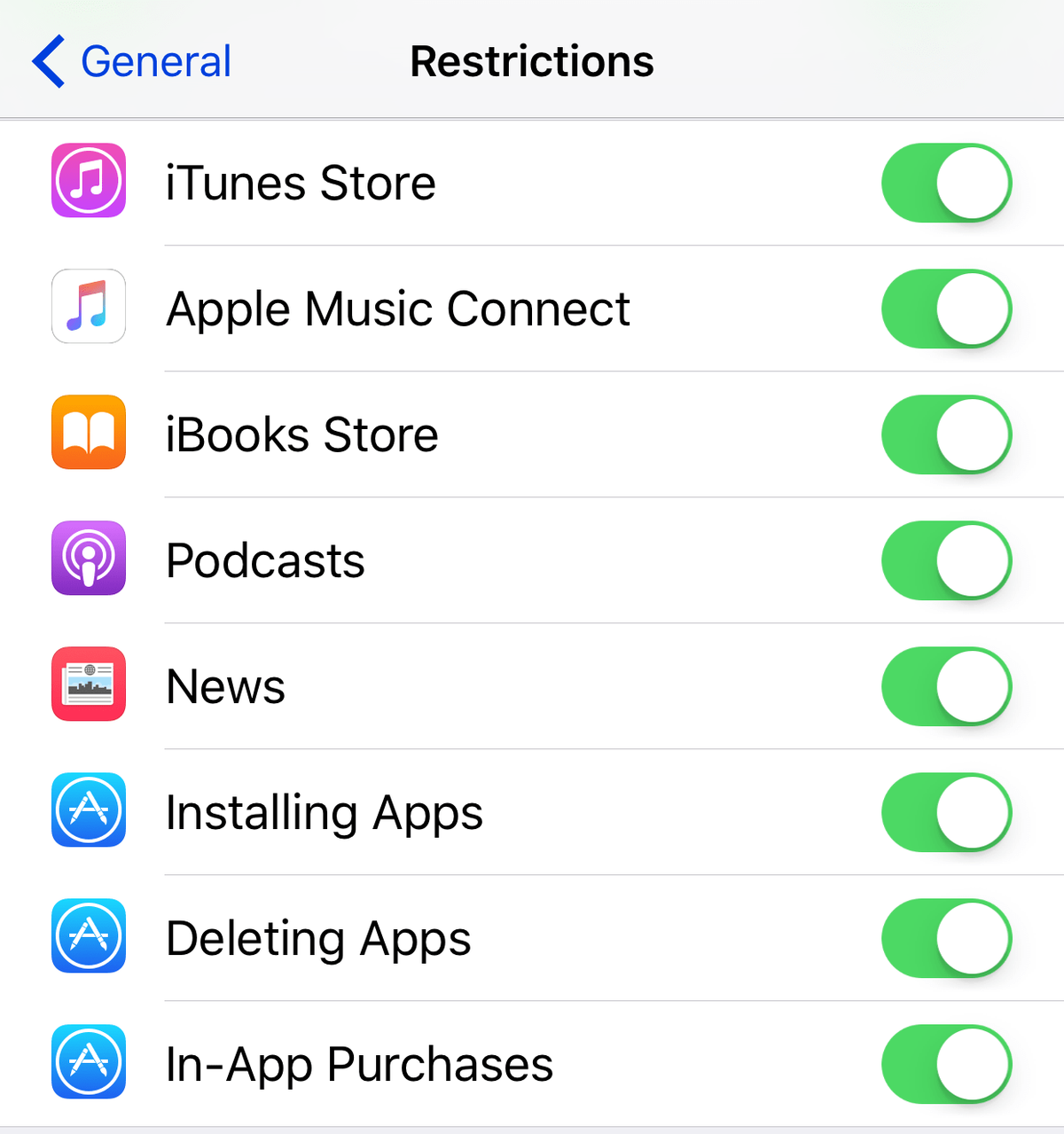
Một lần Những hạn chế được bật, bạn sẽ thấy một loạt công tắc bật tắt và công tắc cuối cùng trong danh sách này là Trong ứng dụng mua hàng . Chỉ cần tắt công tắc này (điều này có nghĩa là công tắc không còn màu xanh lá cây nữa) và điều này sẽ thiết lập hạn chế không thể thực hiện mua hàng trong ứng dụng ở tất cả. Để mua hàng trong một ứng dụng, bạn sẽ phải bật lại công tắc này để loại bỏ hạn chế.
Nếu bạn không muốn loại bỏ hoàn toàn khả năng hoặc cảm thấy quá lười biếng để quay đi quay lại, bạn cũng có thể yêu cầu thiết bị của mình yêu cầu mật khẩu cho mỗi lần mua hàng. Điều này cũng sẽ hạn chế con bạn mua hàng miễn là họ không có mật khẩu iTunes của bạn.
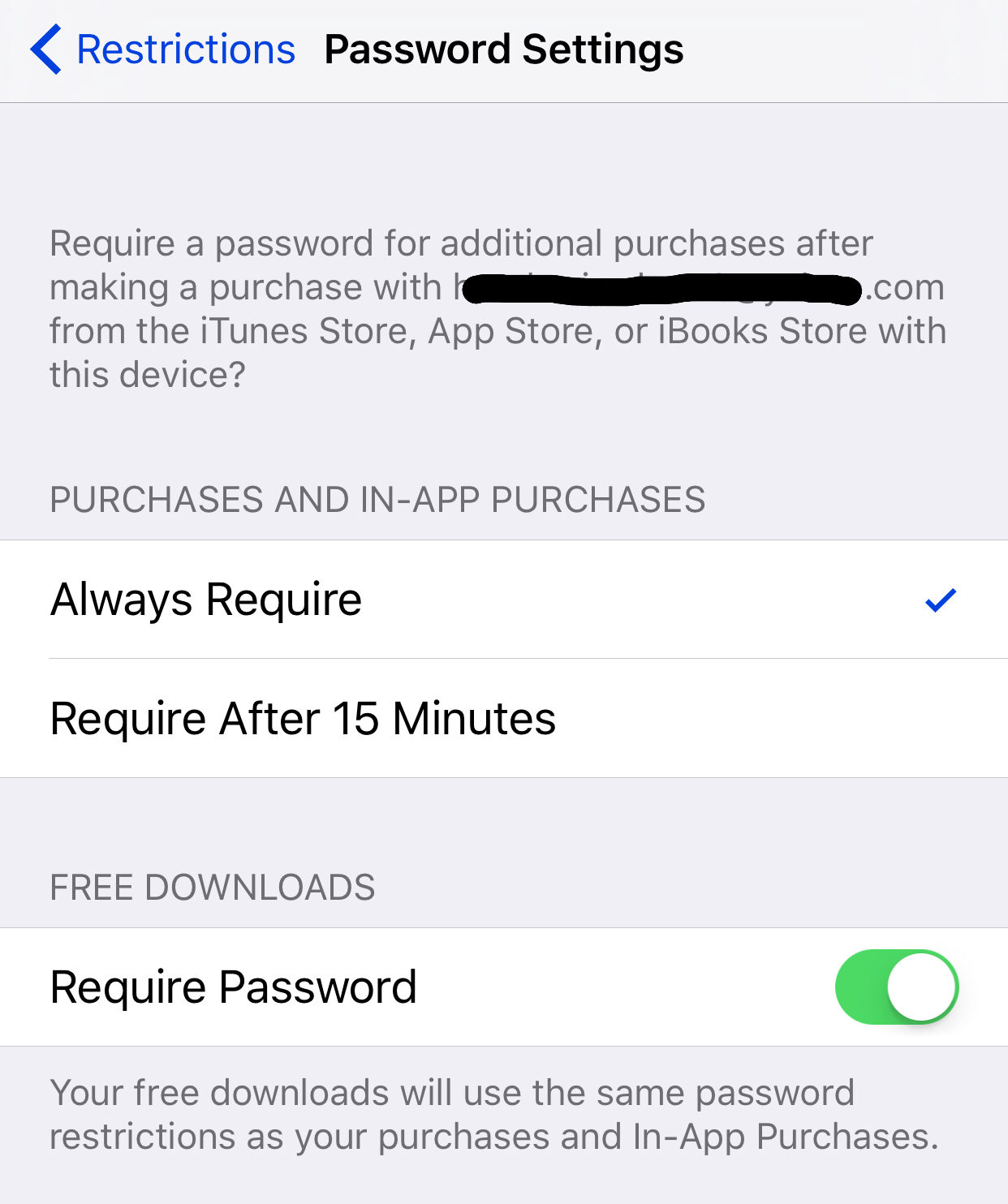
Để làm điều này, bạn sẽ tìm thấy tùy chọn cho Cài đặt mật khẩu bên trong Những hạn chế và điều này sẽ đưa bạn đến một màn hình mới với 2 tùy chọn:
- Luôn luôn yêu cầu
- Yêu cầu sau 15 phút
Vì thực tế là tôi có con nhỏ và tôi lo lắng về an ninh, tôi đã thiết lập Luôn luôn Yêu cầu. Điều này có nghĩa là mọi giao dịch mua hàng mà tôi thực hiện, cho dù đó là ứng dụng hay mua hàng trong ứng dụng, nội dung hoặc bất cứ thứ gì yêu cầu tải xuống, tôi phải nhập của tôi Mật khẩu iTunes.
tại sao điện thoại của tôi chuyển thẳng vào thư thoại
Các tùy chọn khác cho Yêu cầu sau 15 phút có nghĩa là bạn phải nhập mật khẩu của mình 15 phút một lần, nhưng đây vẫn không phải là một ý kiến hay nếu bạn có con bởi vì họ có thể làm rất nhiều mua hàng trong 15 phút.
Có một tiêu đề phụ nữa trong màn hình này, đó là một công tắc cho Tải miễn phí . Trong ảnh chụp màn hình của tôi, bạn có thể thấy rằng nút chuyển đổi cho Yêu cầu mật khẩu đang bật (màu xanh lục), có nghĩa là tôi cũng phải nhập mật khẩu của mình để mua hàng miễn phí.
Theo ý kiến của tôi, bạn có thể tiếp tục và tắt tính năng này, có nghĩa là bạn không cần nhập mật khẩu để mua hàng miễn phí. Điều này cho phép con bạn tự do tải xuống bất kỳ thứ gì miễn phí và điều đó có nghĩa là chúng có một chút tự do để tải các trò chơi hoặc ứng dụng mới.
Tất nhiên, bạn sẽ phải giám sát thiết bị của họ để tìm nội dung mà bạn không muốn hiển thị trên đó, chỉ để đảm bảo rằng ứng dụng của họ phù hợp với lứa tuổi.
Touch ID & Mật mã: Máy quét vân tay iPhone giúp mua hàng dễ dàng hơn
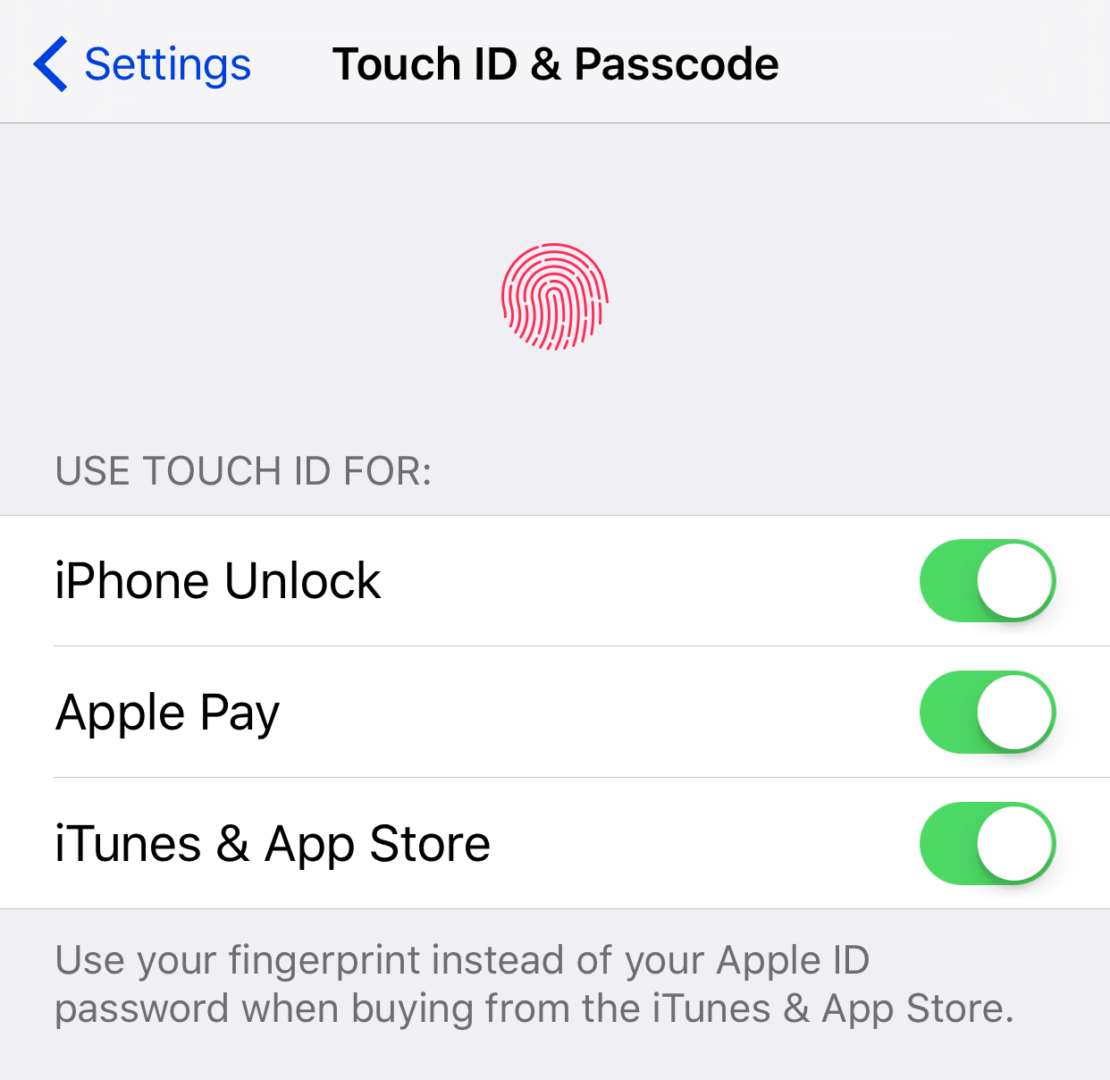
Có một điều cần lưu ý: Nếu bạn có ID cảm ứng -có khả năng sử dụng iPhone hoặc iPad và bạn đã bật nó cho iTunes & App Store sử dụng, sau đó là menu cho Cài đặt mật khẩu sẽ không có sẵn trong Những hạn chế màn. Theo tôi, điều này rất có thể là do việc nhập mật khẩu của bạn để mua hàng dễ dàng như thế nào chỉ bằng một cú chạm ngón tay.
Theo mặc định, có ID cảm ứng được bật cho iTunes và App Store có nghĩa là bạn cần nhập mật khẩu của mình mỗi khi mua hàng, bao gồm cả mua hàng trong ứng dụng. Mỗi khi khởi động lại hoặc cập nhật iPhone hoặc iPad, bạn sẽ cần nhập mật khẩu của mình trong lần mua hàng đầu tiên và sau đó mật khẩu sẽ yêu cầu nhập vân tay của bạn cho các lần mua tiếp theo.
Chúc mừng! Không còn bất ngờ cho bạn!
Bây giờ bạn đã học thêm một Mẹo dành cho công nghệ của mẹ để thêm vào kho vũ khí lừa cha mẹ của bạn. Sử dụng các cài đặt và giới hạn này giờ đây cho phép bạn đưa iPhone, iPad hoặc iPod cho con mình một cách an toàn mà không phải lo lắng về các giao dịch mua bất ngờ. Tôi đã sử dụng các cài đặt này trong nhiều năm và chưa bao giờ mua hàng không mong muốn , vì vậy tôi chuyển thông tin này cho các bậc cha mẹ đồng nghiệp của mình để giúp mọi người yên tâm với các thiết bị Apple của họ.